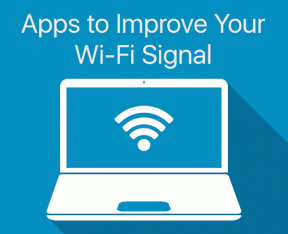TwitchがiPhoneおよびAndroidで機能しない問題を修正する9つの簡単な方法
その他 / / April 05, 2023
Twitch は、ゲーム コミュニティとやり取りしてつながるための最高のプラットフォームの 1 つです。 iPhone と Android 用のアプリは大部分が最適化されていますが、 問題に遭遇する. 問題に直面していて、Twitch アプリがデバイスで動作していないことがわかった場合は、修正に役立つガイドをご覧ください。
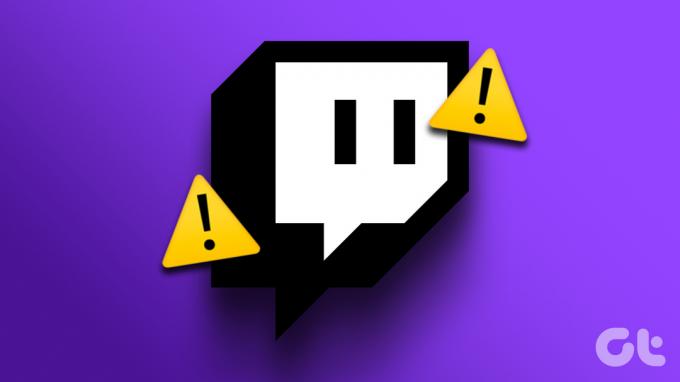
問題は、ストリームが常にバッファリングされる、ライブ チャットでメッセージを送信できない、頻繁にアプリがクラッシュするなど、さまざまです。 試行錯誤されたいくつかの方法で、Twitchアプリの機能を復元するのに役立ちます. しかし、まず、これらの問題が発生する理由を理解しましょう。
Twitch アプリが私の電話で動作しないのはなぜですか
Twitch アプリがデバイスでの動作を拒否する場合に特定できる理由のいくつかを次に示します。
- 良好なインターネット接続の欠如。
- Twitch でのサーバーの問題。
- iPhone または Android アプリのバグ。
- 時代遅れのTwitchアプリ。
リストは延々と続く可能性があり、問題の正確な原因を見つけることは実際には困難です. ただし、問題を解決する方法は難しくありません。 さぁ、始めよう。
Twitch アプリがデバイスで動作しない問題を修正する方法
Twitch が iPhone と Android で動作しない場合にできることは次のとおりです。 この特定の問題をトラブルシューティングするための 11 の異なる方法を概説し、それらすべての手順を順を追って説明しました。 まず、Twitch がダウンタイムに直面しているかどうかを確認しましょう。
1. Twitch が現在ダウンしているかどうかを確認する
Twitch がサーバーの問題によるダウンタイムに直面している場合、ストリーミング サービスに影響します。 したがって、Twitchがサーバーを再起動して実行するのを待つだけです. 上のスイッチのサーバー ステータスを確認できます。 サードパーティのウェブサイトまたは、Twitch の公式ソーシャル メディア ハンドルから最新情報を入手してください。
🔎 Twitch の複数の領域が読み込まれない問題を調査しています。
— Twitch サポート (@TwitchSupport) 2023 年 1 月 3 日
ただし、すべてがTwitch側で問題がない場合は、デバイスのインターネット接続を確認する必要がある場合があります.
2. インターネット接続を確認する
Twitch モバイル アプリケーションを最大限に活用するには、適切な速度のインターネット接続があることを確認してください。 適切な信号強度の Wi-Fi 接続または良好なモバイル インターネット接続を使用する必要があります。 さらに、サービスプロバイダーに連絡して、アクティブなインターネットプランがあることを確認してください.


ここで、モバイル データ プランが適切であるにも関わらず、Twitch がデバイスで正常に動作しないとします。 Twitch のモバイル データ アクセスを無効にしているかどうかを確認することをお勧めします。
3. Twitch のセルラー データを有効にする
iPhone または Android デバイスには、特定のアプリのモバイル データをオフにするオプションがあります。 これを行うと、アプリはモバイル ネットワークに接続せず、正常に機能しなくなります。 したがって、Twitch のモバイル データ アクセスを無効にしていないことを確認してください。
iPhone で Twitch のセルラー データを有効にする
ステップ1: 設定アプリを開きます。

ステップ2: Cellular/Mobile Data を開き、下にスクロールして Twitch を見つけます。 Twitch のトグルがオンになっていない場合は、必ずオンにしてください。


Android で Twitch のセルラー データを有効にする
ノート: 手順を示すために OnePlus デバイスを使用しました。 ただし、他の Android デバイスでも同様の手順が必要です。
ステップ1: Twitch アプリのアイコンを長押しして、情報を選択します。
ステップ2: データ使用量をタップします。

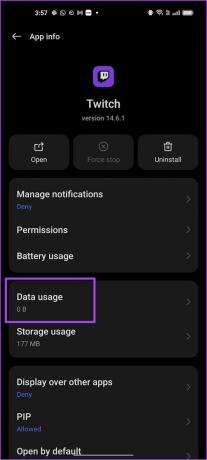
ステップ 3: 「モバイルデータを無効にする」のトグルがオフになっていることを確認してください。
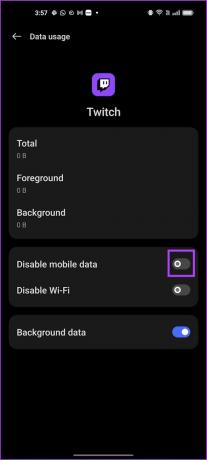
ただし、これでもうまくいかない場合は、Twitch アプリを再起動してリフレッシュしてみてください。
4. Twitchを再起動
Twitch アプリを再起動することも、アプリを更新する別の方法です。 アプリをシャットダウンして再起動すると、問題なくアプリを使用できる可能性が高くなります。 方法は次のとおりです。
ステップ1: スマートフォンでマルチタスク ウィンドウを開きます。 専用のボタンがない場合は、画面をホーム画面から少し上にドラッグします。
ステップ2: Twitch アプリを上にスワイプして閉じます。
ステップ 3: ここで、Twitch をもう一度開きます。


5. Twitch アプリのキャッシュとデータを消去する (Android のみ)
Android の優れた機能は、キャッシュとアプリ データをクリアできることです。 これにより、時間の経過とともに Twitch によって蓄積されたすべてのデータが削除されます。 アプリは、キャッシュと呼ばれるローカルの一時データを保存して、アプリを開いたときに要素をすばやくロードします。もう一度すべてをダウンロードする必要はありません。
一度あなた キャッシュデータをクリア、バグのある Twitch アプリを修正できる場合があります。 ただし、アプリのデータを消去すると、アプリケーションからログアウトされることに注意してください。
ステップ1: Twitch アプリのアイコンを長押しして、情報アイコンをタップします。
ステップ2: ストレージ使用量をタップします。


ステップ 3: [データを消去] と [キャッシュを消去] をタップします。
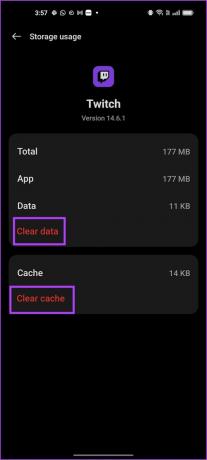
これでもうまくいかない場合は、電話を再起動してみてください。
6. デバイスを再起動する
電話を再起動すると、オペレーティング システムで実行されているすべてのサービスが更新され、新しいセッションを開始できます。 これを行うと、Twitchも完全にシャットダウンします.
これにより、多くのソフトウェア関連の問題が解決されることが知られており、バグのある Twitch アプリを修正できる可能性が高くなります。
iPhoneを再起動する
ステップ1: まず、デバイスをシャットダウンします。
- iPhone X 以降の場合 音量を下げるボタンとサイドボタンを押し続けます。
- iPhone SE 第 2 世代または第 3 世代、7、8 シリーズの場合: サイドボタンを長押しします。
- iPhone SE 第 1 世代、5s、5c、5 の場合: 上部の電源ボタンを押し続けます。

ステップ2: 電源スライダーをドラッグして、デバイスの電源をオフにします。
ステップ 3: 次に、iPhone の電源ボタンを長押しして、デバイスの電源を入れます。
Android デバイスを再起動する
これを説明するために OnePlus デバイスを使用しています。 ただし、手順は他の Android デバイスでも同様です。
ステップ1: 電源ボタン + 音量アップまたはダウン ボタンを使用するか、電源ボタンを長押しして、デバイスの電源メニューを開きます。
ステップ2: デバイスを再起動するオプションが表示されます。

7. VPN を無効にする
VPN は、プライベート サーバーを介して送受信されるインターネット トラフィックをルーティングするプライベート接続です。 しかし VPN 使用している可能性があるものは、低速であるか、機能停止に直面している可能性があります。
その VPN で Twitch を使用しようとしていて、期待どおりに機能しない場合、問題を解決するための最善の策は、VPN に接続していないことを確認することです。
iPhone で VPN を無効にする
ステップ1: 設定アプリを開き、[一般] を選択します。

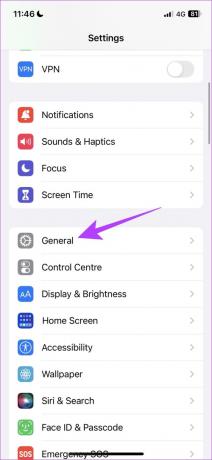
ステップ2: 「VPN & デバイス管理」をタップします。
ステップ 3: ステータスが「接続されていません」と表示されていることを確認してください。これは、VPN サービスに接続していないことを意味します。


Android で VPN を無効にする
ステップ1: 設定アプリに移動し、「接続と共有」を開きます (または、使用しているデバイスに基づく設定の同様のパネル)。


ステップ 3: VPNをタップします。 トグルがオフになっていることを確認します。 これは、どの VPN サービスにも接続されていないことを意味します。


これでうまくいかない場合は、Twitch アプリを更新してみましょう。
8. Twitch アプリを更新する
大規模なユーザー グループが Twitch アプリで問題に直面している場合、その特定のバージョンに存在するバグが原因である可能性が最も高いです。 したがって、Twitchは確かにそれに気づき、アップデートを介して修正をリリースします. そのため、最新の Twitch アップデートを実行していることを確認してください。 アプリを更新する方法は次のとおりです。
ステップ1: アプリを更新するには、以下のリンクにアクセスしてください。
App Store で Twitch を開く
Play ストアで Twitch を開く
ステップ2: 利用可能なアップデートがある場合は、アプリ ページに [アップデート] ボタンが表示されます。 それをタップします。
9. Twitchを再インストールする
最後に、上記の修正のいずれも機能しない場合は、Twitch を再インストールできます。 これにより、基本的にアプリを新たに実行し、以前に適用されたすべての構成をクリアできます。
ステップ1: アプリのアイコンを長押しして、iPhone の場合は [アプリを削除]、Android の場合は [アンインストール] をタップします。
ステップ2: もう一度確認して、アプリを削除します。


ステップ 3: 次に、以下のリンクを使用してアプリを再インストールします。
App Store から Twitch をインストールする
Play ストアから Twitch をインストールする
ほらね。 Twitch アプリが iPhone や Android で動作しない場合にできることはこれだけです。 同じことに関してさらに質問がある場合は、以下の FAQ セクションを参照してください。
Twitch Mobile アプリに関するよくある質問
いいえ、Twitch には iPhone および Android 用のライト バージョンのアプリはありません。
いいえ、Twitch アプリは、携帯電話のバッテリーを異常に消費しないことが理想的です。
Twitch は中国とスロバキアの 2 か国での使用が禁止されています
お気に入りのストリーマーに戻る
この記事が、Twitch が iPhone および Android で機能しない問題を解決するのに役立つことを願っています。 ゲーム中のライブインタラクションやライブストリームの視聴に主に使用されるため、中断されると非常に迷惑です. このような時は、このガイドがきっと役に立ちます。
Google Chrome で Twitch を使用しているときに問題が発生した場合は、次の方法を確認してください。 Twitch が Chrome でバッファリングし続ける問題を修正.
最終更新日: 2023 年 3 月 28 日
上記の記事には、Guiding Tech のサポートに役立つアフィリエイト リンクが含まれている場合があります。 ただし、編集の完全性には影響しません。 コンテンツは偏りがなく、本物のままです。